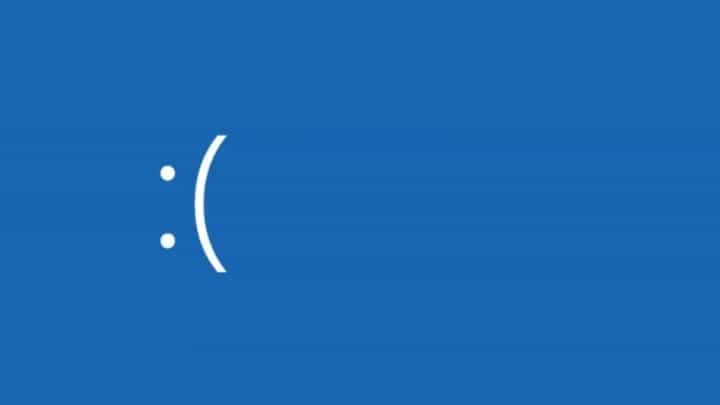
Это программное обеспечение будет поддерживать ваши драйверы в рабочем состоянии, тем самым защищая вас от распространенных компьютерных ошибок и сбоев оборудования. Проверьте все свои драйверы сейчас за 3 простых шага:
- Скачать DriverFix (проверенный файл загрузки).
- Нажмите Начать сканирование найти все проблемные драйверы.
- Нажмите Обновите драйверы чтобы получить новые версии и избежать сбоев в работе системы.
- DriverFix был загружен 0 читатели в этом месяце.
Если бы мы классифицировали Системные ошибки Windows по известности, ошибка, которую мы сегодня исправляем, должна быть вверху. А именно, многие пользователи сообщили о критической ошибке загрузки. 0xc00000f в Windows 10, что в некотором роде аналогично "синему экрану смерти".
Это серьезная ошибка, которая может быть вызвана различными факторами. Тем не менее, мы постарались привлечь их всех ниже, чтобы помочь вам. Если у вас возникли проблемы с этой ошибкой, обязательно проверьте возможные решения ниже.
Как исправить критическую ошибку загрузки 0xc00000f в Windows 10
- Обновите Windows и ваше программное обеспечение с помощью последних драйверов
- Восстановить BCD а также MBR
- Проверять HDD
- Выполнить чистая переустановка
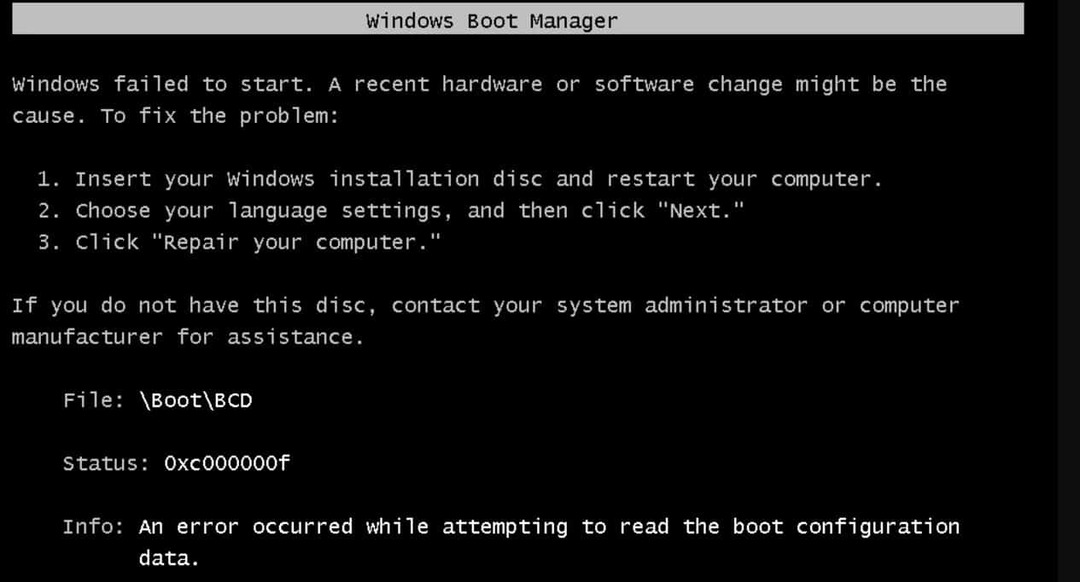
Это экран, на котором отображается ошибка 0xc000000f. Читайте ниже, как это исправить.
Решение 1. Восстановите BCD и MBR.
Это может вызвать разочарование, но в большинстве случаев неисправный HDD это основная причина. С другой стороны, если кто-то подделал MBR (основная загрузочная запись) или BCD (данные конфигурации загрузки), есть вероятность, что их соответствующие конфигурации либо повреждены, либо полностью утеряны.
Для их ремонта вам понадобится загрузочный носитель, DVD или USB, с установкой Windows 10. Если у вас не получается создать его на проблемном ПК, вы можете сделать это на любом другом - независимо от системы. Просто скачайте Инструмент для создания медиа и настроить USB-накопитель или запишите установку на DVD.
Наконец, как только вы получите установочный диск, внимательно следуйте приведенным ниже инструкциям, чтобы восстановить основную загрузочную запись:
- Вставьте Windows 10загрузочный носитель (USB-накопитель или DVD) и перезагрузите компьютер.
- Установите загрузочный носитель с установкой Windows 10 в качестве первичное загрузочное устройство. Измените порядок загрузки, войдя в меню загрузки или в настройках BIOS.
- Нажмите любая клавиша Загружать.
- Должен начаться процесс загрузки установочного файла.
- Выберите предпочтительный язык, время / формат и ввод с клавиатуры. Нажмите кнопку «Далее».
- В следующем диалоговом окне выберите "Почини свой компьютер" из нижнего левого угла.
- Открыть Устранение неполадок из меню выбора.
- Выбирать Расширенные опции.
- Открыть Командная строка. При появлении запроса выберите свою учетную запись и введите пароль.
- В командной строке введите следующие команды и нажимайте Enter после каждой:
- bootrec / FixMbr
- bootrec / FixBoot
- bootrec / ScanOs
- bootrec / RebuildBcd
- Выйдите, извлеките установочный диск и попробуйте запустить систему обычным способом.
С другой стороны, если вам по-прежнему не удается решить проблему, обязательно выполните указанные ниже действия.
Решение 2 - проверьте жесткий диск
Как мы уже говорили выше, эта и аналогичные критические системные ошибки, включающие загрузчик, большую часть времени связаны с HDD. Вопрос только в степени повреждения. Если повреждение полностью и ваш жесткий диск вышел из строя, вам, очевидно, придется его заменить.
Однако, если затронуты только определенные сектора, есть шанс исправить это с помощью загрузочного стороннего инструмента. В любом случае вам понадобится подобный инструмент для проверки состояния жесткого диска, так что вам ничего не будет стоить попробовать и отправиться в ремонт.
Для поиска ошибок вам понадобится сторонний инструмент для работы с жесткими дисками. Ниже мы использовали Hiron, но вы можете использовать любой инструмент по вашему выбору, если считаете, что он лучше подходит для работы. Этот инструмент является бесплатным, и вы можете использовать его для различных диагностических и ремонтных операций, связанных с загрузкой. Кроме того, вам понадобится стороннее приложение ISO для создания загрузочного DVD или USB-накопителя.
Следуйте приведенным ниже инструкциям, чтобы проверить жесткий диск на наличие ошибок:
- Скачать Hiren BootCD, здесь.
- Запишите ISO-файл Hiren's BootCD на DVD или сложить на USB.
- Вставлять USB или DVD и перезагрузите компьютер.
- Обязательно измените порядок загрузки, чтобы загрузиться с USB или DVD.
- Теперь, когда загрузится Hiren BootCD, выберите Dos программы.
- Выбирать Инструменты жесткого диска. Для этого введите число 6 и нажмите Enter.
- Выбирать HDAT2 4.53. На этот раз введите цифру 1 и нажмите Enter.
- Выделять ваш раздел в списке и нажмите Enter.
- На следующем экране выберите Меню тестов устройства.
- Выбирать Проверка и восстановление сбойных секторов.
- После завершения процедуры сканирования извлеките USB / DVD и перезагрузите компьютер.
Решение 3. Выполните чистую переустановку.
В конце концов, если вы не можете загрузиться, но уверены, что и жесткий диск, и загрузчик находятся в наилучшем состоянии, вам нужно будет выполнить переустановку. Конечно, есть вероятность, что причиной этой ошибки является дополнительное оборудование, например периферийные устройства или баран, но это бывает нечасто.
Вы можете найти подробное объяснение того, как создать установочный диск с помощью Media Creation Tool и переустановить Windows 10 в этом статья. Начать с нуля действительно может занять много времени, но он должен помочь вам решить эту или подобные проблемы.
Мы надеемся, что это оказалось полезным. Кроме того, мы хотели бы услышать ваши вопросы или предложения в разделе комментариев ниже.
СВЯЗАННЫЕ ИСТОРИИ, КОТОРЫЕ НЕОБХОДИМО ВЫБРАТЬ:
- Мой компьютер не запустился правильно: 8 решений для исправления этой ошибки
- Как исправить ошибку безопасной загрузки на экране BIOS ASUS после обновления KB3133977 на компьютерах с Windows 7
- Как исправить проблемы с питанием в Windows 10


![Что-то пошло не так набор ключей не существует [ЭКСПЕРТНОЕ ИСПРАВЛЕНИЕ]](/f/3e1f7eba1df7f8f98c1bf32684ca88cb.jpg?width=300&height=460)